यह एक बहुत ही ख़ास वीकेंड प्रोजेक्ट था: मेरी बेटी की ग्रेजुएशन पार्टी चल रही थी, इसलिए मैं एक फोटो स्लाइड शो में डालना चाहता था। बेशक, अधिकांश माता-पिता की तरह, मेरी पत्नी और मेरे पास वर्षों से हमारे आईफ़ोन पर फंसी हुई तस्वीरें थीं। हम कैसे जल्दी और आसानी से उन्हें एक लैपटॉप और एक स्लाइड शो-बिल्डर में स्थानांतरित कर सकते हैं?
यह आश्चर्यजनक रूप से कठिन प्रयास साबित हुआ। ज़रूर, हमारी तस्वीरें हमारे ऑनलाइन आईक्लाउड खातों के लिए सिंक की गई थीं, लेकिन Apple हठपूर्वक आपको कई फ़ोटो डाउनलोड करने की अनुमति नहीं देता है।
क्या अधिक है, Apple विंडोज के लिए एक AirDrop विकल्प प्रदान नहीं करता है। तृतीय-पक्ष एप्लिकेशन हैं जो समान मूल क्षमता प्रदान करते हैं, लेकिन मैंने जो कुछ भी प्रयास किया वह कुछ महत्वपूर्ण तरीके से सीमित था।

जाहिर है कि मैं पीसी में केवल iPhone (अमेज़ॅन पर $ 930) प्लग इन कर सकता हूं और एक्सप्लोरर में डीसीआईएम फ़ोल्डर खोल सकता हूं, लेकिन ऐप्पल की फाइल सिस्टम गड़बड़ है: हजारों तस्वीरें बेतरतीब ढंग से आधा दर्जन से अधिक क्रिप्टोकरेंसी नाम के सब-सॉल्डर्स में सॉर्ट की जाती हैं। मुझे बस "सारा" एल्बम की जरूरत थी।
दूसरे शब्दों में, इसे पूरा करने के तरीके थे, लेकिन वे सभी बोझिल और समय लेने वाले थे। शुक्र है, मुझे EaseUS MobiMover के रूप में एक मुफ्त और तेज समाधान मिला। यह मुफ्त उपयोगिता आपको विंडोज या मैक सिस्टम में व्यक्तिगत एल्बमों को कॉपी करने देती है, हालांकि आपको महीन बिंदुओं के साथ थोड़ी मदद की आवश्यकता हो सकती है। यहाँ प्रक्रिया है:
चरण 1: डाउनलोड करें और MobiMover स्थापित करें।
चरण 2: यूएसबी केबल के माध्यम से अपने पीसी को अपने पीसी से कनेक्ट करें। यदि यह आपकी पहली बार ऐसा कर रहा है, तो आपको आवश्यक ड्राइवरों को स्थापित करते समय प्रतीक्षा करने की आवश्यकता हो सकती है, और आपको अपने फोन पर "विश्वास" अनुमोदन प्रदान करने की आवश्यकता होगी।
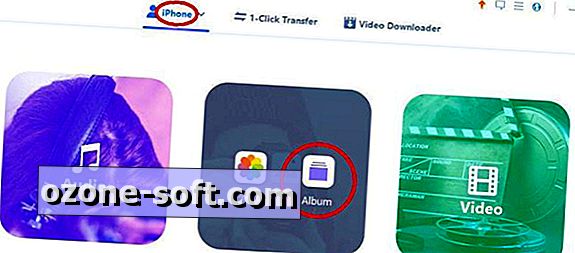
चरण 3: MobiMover चलाएं। एक बार कनेक्ट होने के बाद, शीर्ष पर टूलबार में iPhone पर क्लिक करें ("1-क्लिक स्थानांतरण के बाईं ओर")। माउस ओवर पिक्चर, फिर एल्बम पर क्लिक करें।
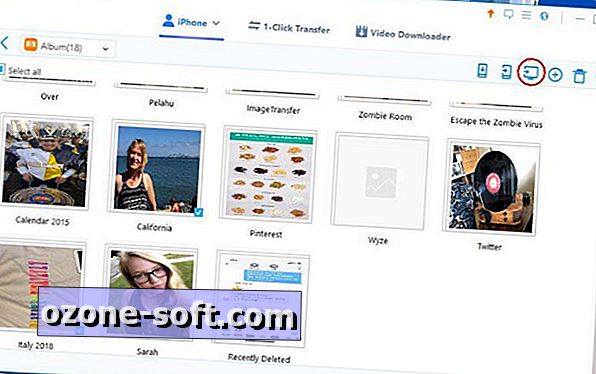
चरण 4: उन एल्बमों को चुनें जिन्हें आप स्थानांतरित करना चाहते हैं, फिर टूलबार में कंप्यूटर में नीले स्थानांतरण पर क्लिक करें।
चरण 5: अब उस फ़ोल्डर का चयन करें जहाँ आप चाहते हैं कि फ़ोटो चलें (या एक नया बनाएं), फिर चयन फ़ोल्डर पर क्लिक करें । तबादला तुरंत शुरू होगा।
ध्यान रखें कि विंडोज़ में वर्तमान में Apple के नए HEIC फ़ाइल प्रारूप के लिए कोई दर्शक नहीं है, इसलिए आपको कुछ या सभी फ़ोटो को स्थानांतरित करने में समस्या हो सकती है। शुक्र है, विंडोज ऐप स्टोर से एक मुफ्त HEIC कोडेक उपलब्ध है।

iPhone बैटरी स्वास्थ्य: इसे अपने दम पर कैसे जांचें।
IPhone X पर बिना होम बटन के कैसे बचे: आप अब भी सब कुछ कर सकते हैं













अपनी टिप्पणी छोड़ दो